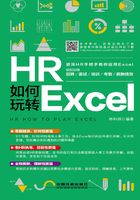
上QQ阅读APP看书,第一时间看更新
1.1.4 隐藏那些不想让他人随意看到的数据
在人事类表格中,若一些数据不想让他人直接看到,同时,又需要这些数据,不能将其删除或转移。此时,我们可以通过隐藏行或列的方法来轻松解决。其操作为:1选择要隐藏的行或列,并在其上右击。2选择“隐藏”命令,将其隐藏。如图1-10所示为隐藏E列不同职务所对应的工资数据。如图1-11所示为隐藏行政部一名员工数据行。

图1-10

图1-11
若是整张工作表中的数据都不想让他人随意查看到,同样的,只需在目标工作表标签上右击,选择“隐藏”命令。如图1-12所示为隐藏“评定表”工作表的操作示意图。

图1-12
要将隐藏的行或列的数据重新显示出来,最快速的方法就是拖动快速调整行高和列宽的方法,也就是将光标移到隐藏行号或列标上双击,如图1-13所示。

图1-13
要将隐藏的工作表重新显示出来,只需1在任意工作表标签上右击,2选择“取消隐藏”命令,打开“取消隐藏”对话框。3选择要取消隐藏的工作表选项。4单击“确定”按钮,如图1-14所示。

图1-14